英语输入法怎么才能让它显示单词 讯飞输入法如何启用英文单词模式
更新时间:2024-01-06 15:49:25作者:xiaoliu
如今随着全球化的推进和英语的普及,学习和使用英语已经成为我们生活中必不可少的一部分,在使用中文输入法时,我们有时候需要输入一些英文单词,而输入法却无法正确识别和显示这些英文单词。这时我们就需要借助一些特殊的英语输入法来解决这个问题,其中讯飞输入法就是一种非常常用的选择。如何才能让讯飞输入法启用英文单词模式呢?在本文中我们将为大家介绍一些简单实用的方法,帮助大家在日常使用中轻松输入和显示英文单词。
方法如下:
1.打开APP我的界面,点击右上角“设置”图标。
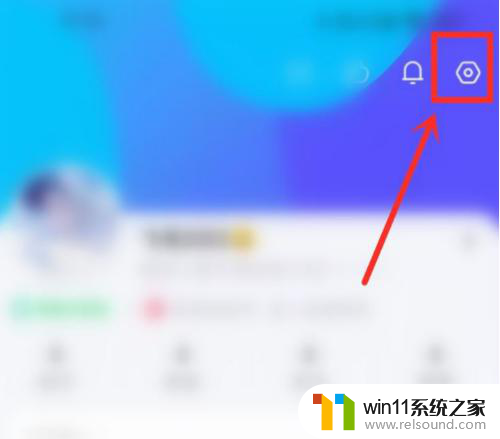
2.在弹出来的界面中,在设置界面点击“输入设置”选项。
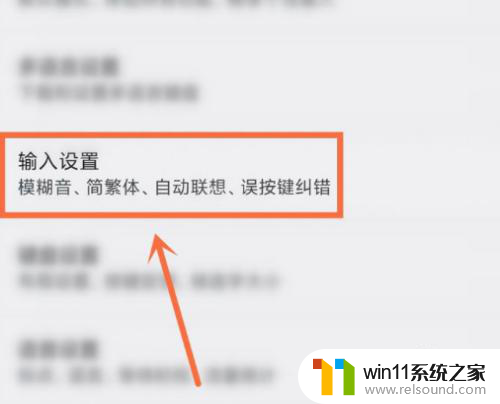
3.在弹出来的界面中,进入输入设置界面。点击“硬键盘英文输入”选项。
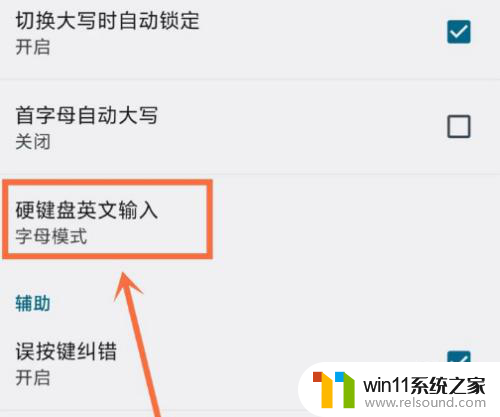
4.在弹出的窗口中选择“单词模式”,即可开启单词模式。
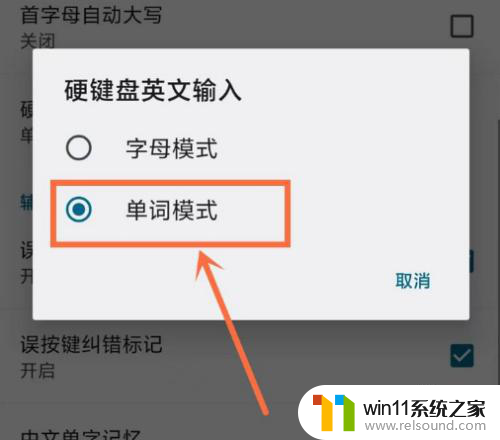
以上是关于如何让英语输入法显示完整单词的方法,如果你遇到了同样的问题,可以参考本文中介绍的步骤来修复,希望这对你有所帮助。















